
Damian Washington
0
2173
240
Windows es una plataforma importante en el mundo de los juegos y es reconocida por su rendimiento mejorado en comparación con las consolas de juegos. Con Windows 10 recibiendo actualizaciones incrementales cada año, los juegos de PC están a punto de mejorar mucho, gracias a las optimizaciones de software especiales para juegos. Sin embargo, aquellos que tienen que conformarse con PC de nivel de entrada debido a restricciones de presupuesto a menudo tienen que comprometerse con las últimas ofertas del mundo de los juegos. Aquellos atrapados en plataformas de juegos antiguas también tienen que pensar en formas de extraerles más rendimiento..
Se cree que la próxima Actualización de creadores traerá un Modo de juego para aumentar el rendimiento de los juegos en todas las PC con Windows 10. Hasta entonces, hay formas en que puede ejecutar los juegos que ama, un poco mejor en su hardware existente. Entonces, Le ofrecemos algunas formas sencillas de optimizar el rendimiento de los juegos en Windows 10:
Optimizar el rendimiento de los juegos en Windows 10 de forma nativa
1. Ajuste los efectos visuales para obtener el mejor rendimiento
Windows 10 tiene una interfaz de usuario muy buena (esto es puramente subjetivo) y todas esas cosas elegantes consumen muchos recursos para mantenerse bien. Cuando juegas, la GUI de Windows sigue ejecutándose en segundo plano, lo que lleva a un consumo innecesario de valiosa potencia informática. Afortunadamente, hay una manera de ajustar los efectos visuales en Windows.
Todo lo que tienes que hacer es buscar "actuación"En la barra de búsqueda de Cortana y haga clic en "Ajustar la apariencia y el rendimiento de Windows ".
Los "Opciones de desempeño" se abrirá una ventana y tendrá que seleccionar el "Ajustarse para un mejor desempeño" opción y haga clic en "Aplicar".
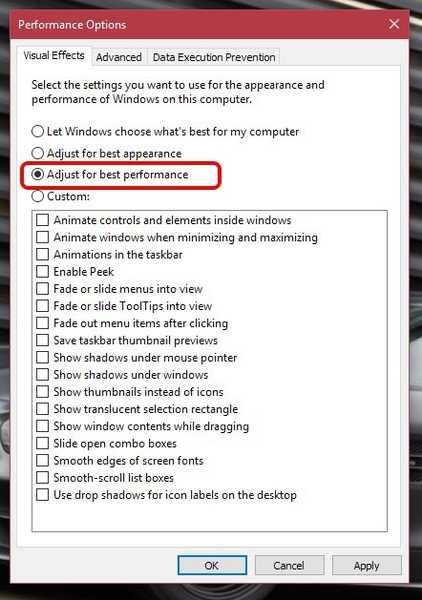
Además, dirígete a "Avanzado" pestaña de la misma ventana y asegúrese de que "Ajuste el mejor rendimiento de:" se establece en "Programas " también.
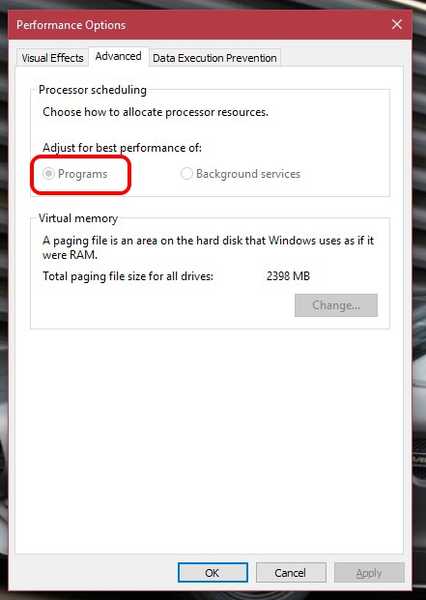
2. Elija un mejor plan de energía
Las computadoras con Windows siempre vienen configuradas con el "Equilibrado"Configuración del plan de energía de forma predeterminada y esto afecta ligeramente el rendimiento del juego. En una computadora de escritorio, no necesita preocuparse por la energía, ya que la energía proviene directamente de la fuente de alimentación. Los "Alto rendimiento"El plan de energía hace que su computadora se olvide de ahorrar energía y consume tanta energía como sea posible para mantener las cosas suaves.
Para habilitar esto, use el "Win Key + X " acceso directo y vaya a "Sistema y seguridad" en el panel de control. Haga clic en "Opciones de poder" y seleccione el "Alto rendimiento" opción.
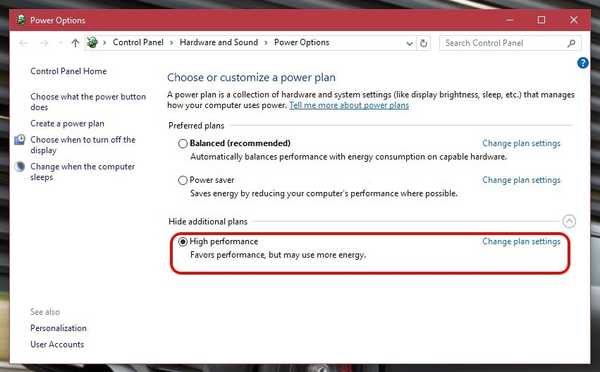
3. Overclockear la CPU y GPU de tu PC
Antes de seguir leyendo, debe tener en cuenta que el overclocking de su CPU o GPU puede causar problemas de rendimiento. Con eso aparte, los jugadores hardcore de todo el mundo overclockean sus CPU y GPU para obtener el mejor rendimiento de juego. Los beneficios son excelentes, a medida que los juegos se convierten más suave y rápido, aumentar drásticamente los números de FPS.
Puede overclockear manualmente una PC si está bien versado en codificación o puede usar un software de overclocking como Intel Extreme Tuning Utility para placas base basadas en Intel o AMD OverDrive Technologypara sistemas basados en AMD. Este software puede ayudar a los usuarios a overclockear y monitorear un sistema en todo su potencial.
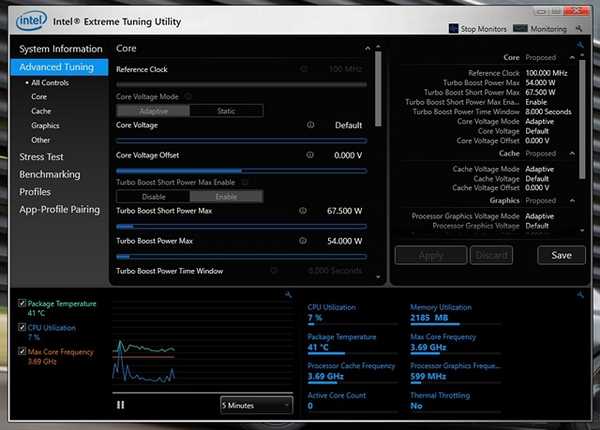
Sin embargo lo és recomienda no overclockear una computadora portátil para juegos, ya que la disipación de calor no es tan buena como una PC de escritorio y puede terminar sobrecalentando sus valiosos componentes.
Optimice el rendimiento de juegos de Windows 10 a través de aplicaciones de terceros
1. Razer Cortex
Razer Cortex es la aplicación de optimización de sistemas más popular orientada a los juegos para PC. La aplicación busca todos los programas que califican como un juego y luego les asigna recursos del sistema según sea necesario. Mata todos los procesos de fondo innecesarios y gestiona la cantidad de RAM o la cantidad de núcleos para un juego en particular. El resultado final es una jugabilidad más fluida y menos retrasos. Tiene algunas características divertidas como un tecla de captura de pantalla y un acelerador de cuadro. Incluso te permite desfragmentar la sección de tu disco duro que contiene el juego para aumentar el rendimiento.
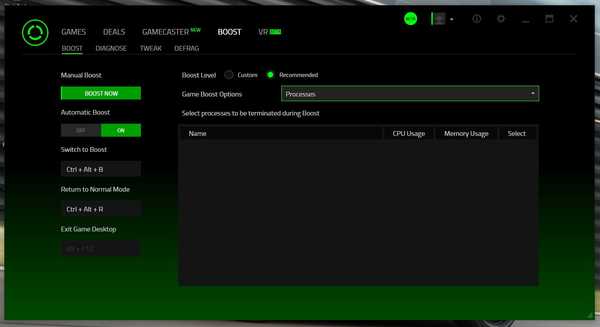
El efecto de este software puede no ser visible en las máquinas de gama alta, pero puede permitir que los juegos modernos respiren un poco mejor en las computadoras de gama media a baja. La interfaz de usuario es genial y todas las opciones de ajuste se presentan de manera organizada. Disponible como descarga gratuita, debe obtener esta en su PC para experimentar la experiencia de Razer en juegos de nivel profesional.
Descargar (Gratis)
2. Wise Game Booster
Si desea una aplicación de optimización de juegos simple y sin complicaciones, Wise Game Booster será una buena opción para usted. Casi puedes considerar esto como un aplicación de administrador de tareas con un enfoque hacia los juegos, con una interfaz de usuario que te recuerda los días de Windows XP. Lo mejor de Wise Game Booster es la simplicidad de su funcionalidad. Además, es muy ligero en recursos del sistema. El escaneo se realiza rápidamente y las soluciones de optimización tienen lugar rápidamente. La aplicación es de uso gratuito y es una solución simple para obtener el mejor rendimiento de juego de su PC antigua.
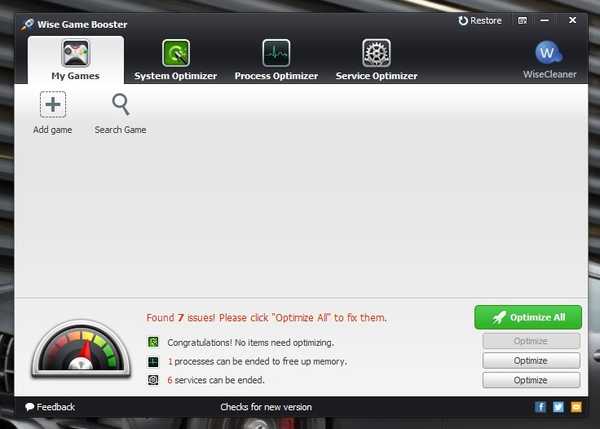
Descargar (Gratis)
3. Tool Whiz Game Boost
Tool Whiz Game Boost es una aplicación de optimización muy simple con muchas funciones potentes. Esta es la única aplicación que te permite elige la forma en que quieres "impulsar" tus juegos. El modo "GameBoost" puede desfragmentar la ruta de instalación de sus juegos en la unidad o cerrar todos los procesos innecesarios de Windows que consumen recursos útiles. La aplicación incluso puede cerrar las actualizaciones de Windows, Windows Aero para Vista / 7, teclas de acceso rápido del teclado, etc. La aplicación en sí es ligera y puede darle a tu PC sedienta el impulso que tanto necesitas.
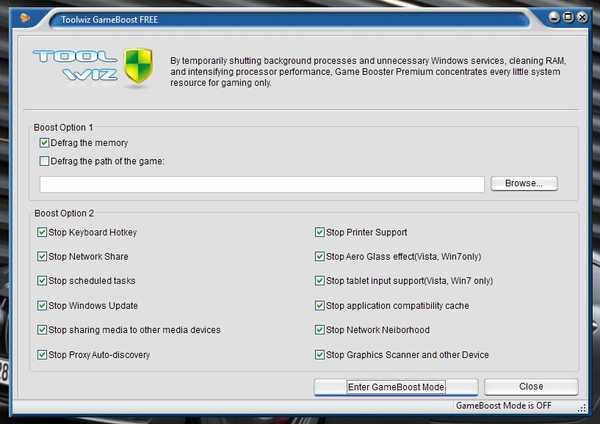
Descargar (Gratis)
4. Game Fire 5
Game Fire 5 es otra aplicación de optimización para PC que puede impulsar tus juegos en tu PC de manera efectiva. El software afirma tener una "Optimización en tiempo real"Característica que puede supervisar activamente y eliminar procesos innecesarios en segundo plano para optimizar la experiencia de juego. Hay muchas características de mejora del rendimiento en forma de una utilidad de desfragmentación de disco, herramienta de ajuste de configuraciones, optimizador de aplicaciones y muchos más.
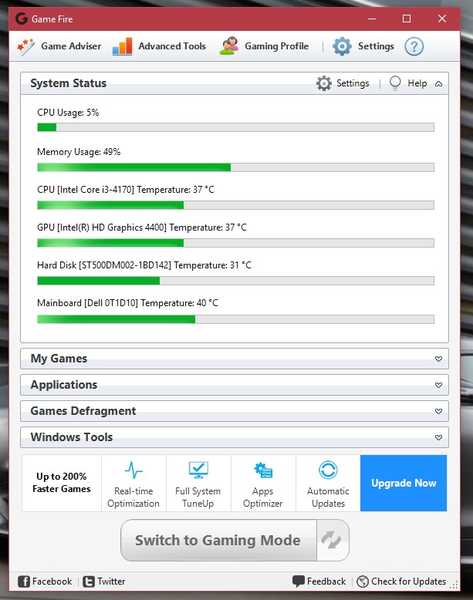
Game Fire 5 es adecuado para jugadores avanzados y novatos. Hay una versión paga que tiene muchas características adicionales, como herramientas de optimización avanzadas y soporte Premium 24 × 7.
Descargar (Gratis) (Versión completa $ 19.95)
Optimizando la tarjeta gráfica de su PC
Si tiene una computadora portátil o una computadora de escritorio de alta gama, notará la presencia de software como NVIDIA GeForce Experience o AMD Gaming Evolved en su computadora de escritorio. Este tipo de software enlaza con el controlador de tu tarjeta gráfica e intenta optimizar el juego con la configuración adecuada para un juego libre de retraso.
Las PC con tarjetas NVIDIA tienen la experiencia NVIDIA GeForce Experience y las tarjetas equipadas con AMD tienen el software AMD Gaming Evolved. Junto con el último DirectX 12 en Windows 10, tienden a mejorar el rendimiento en función de su máquina individual. Necesitas actualizar ocasionalmente los controladores para obtener lo mejor de tus juegos y para eso, puedes consultar nuestra lista del mejor software de controladores para Windows.
Otros consejos para optimizar el rendimiento de los juegos en Windows 10
Si no desea obtener este software adicional en su PC, hay otras formas en que puede hacer que sus juegos funcionen de la mejor manera posible.
- Eliminar software no deseado o no utilizado de su sistema Hacer esto facilitará un espacio valioso y permitirá que su procesador dedique su poder a renderizar juegos de la mejor manera. También se sabe que el software antivirus y de edición de imágenes ralentiza la PC.
- Antes de descargar cualquier software, verificar si el software contiene bloatware, malware o funciones de acaparamiento de recursos.
- Siga actualizando el software de su controlador de vez en cuando. los las últimas actualizaciones están destinadas a mejorar el rendimiento de su PC y obtenga lo mejor de su hardware existente.
VER TAMBIÉN: 19 consejos para principiantes para Windows 10
Optimizar Windows 10 para juegos
Entonces, estas son algunas de las formas en que puede optimizar el rendimiento de los juegos en su PC con Windows 10. Tenga en cuenta que con cada nueva actualización de software y juegos más nuevos, la necesidad de optimización se reduce, ya que los desarrolladores se centran en hacer que sus juegos se ejecuten en la mayor cantidad de PC posible. Por ejemplo, la jugabilidad de Forza Motorsport 6 Apex en mi computadora portátil mejoró después de la actualización del controlador de gráficos.
Por lo tanto, pruebe las formas antes mencionadas y cuéntenos cómo funcionaron para usted. Si conoce otras formas de optimizar Windows 10 para juegos, háganoslo saber en la sección de comentarios a continuación.















